最給力的外接儲存設備!OWC Mercury Elite Pro Dock Thunderbolt3 雙槽外接盒開箱評測
如果您和我一樣是蘋果筆電使用者,一定對於完全不夠用的 USB / Thunderbolt 傳輸埠給搞的人仰馬翻吧?蘋果最新 M1 版 Macbook Air 只有提供兩組 USB-C 接孔,通常買的用家都還要另外再買一個轉接裝置,否則根本不敷使用!例如至少要一個讀卡機、外接式儲存設備,如果還要安裝鍵盤滑鼠、連接手機,或者第二台螢幕時,兩組 Thunderbolt 3 / USB 3 絕對是不夠用!此外,Macbook 系列產品若要提升資料儲存空間價格不斐,對於多數的創作者需要大資料量儲存的需求絕對無法滿足,只能透過外接式的做法。以上這些問題 OWC 幫大家想到完美的解決方案了!藉由 OWC 推出的 Mercury Elite Pro Dock Thunderbolt3 雙槽外接盒,不但可以輕鬆幫大家擴充資料儲存空間,還有額外一組 TB 3 與額外兩組 USB 3 可以接駁各種外接式裝置,此外還有讀卡機、1GbE 有線網路埠,以及一組 Display Port 輸出功能!
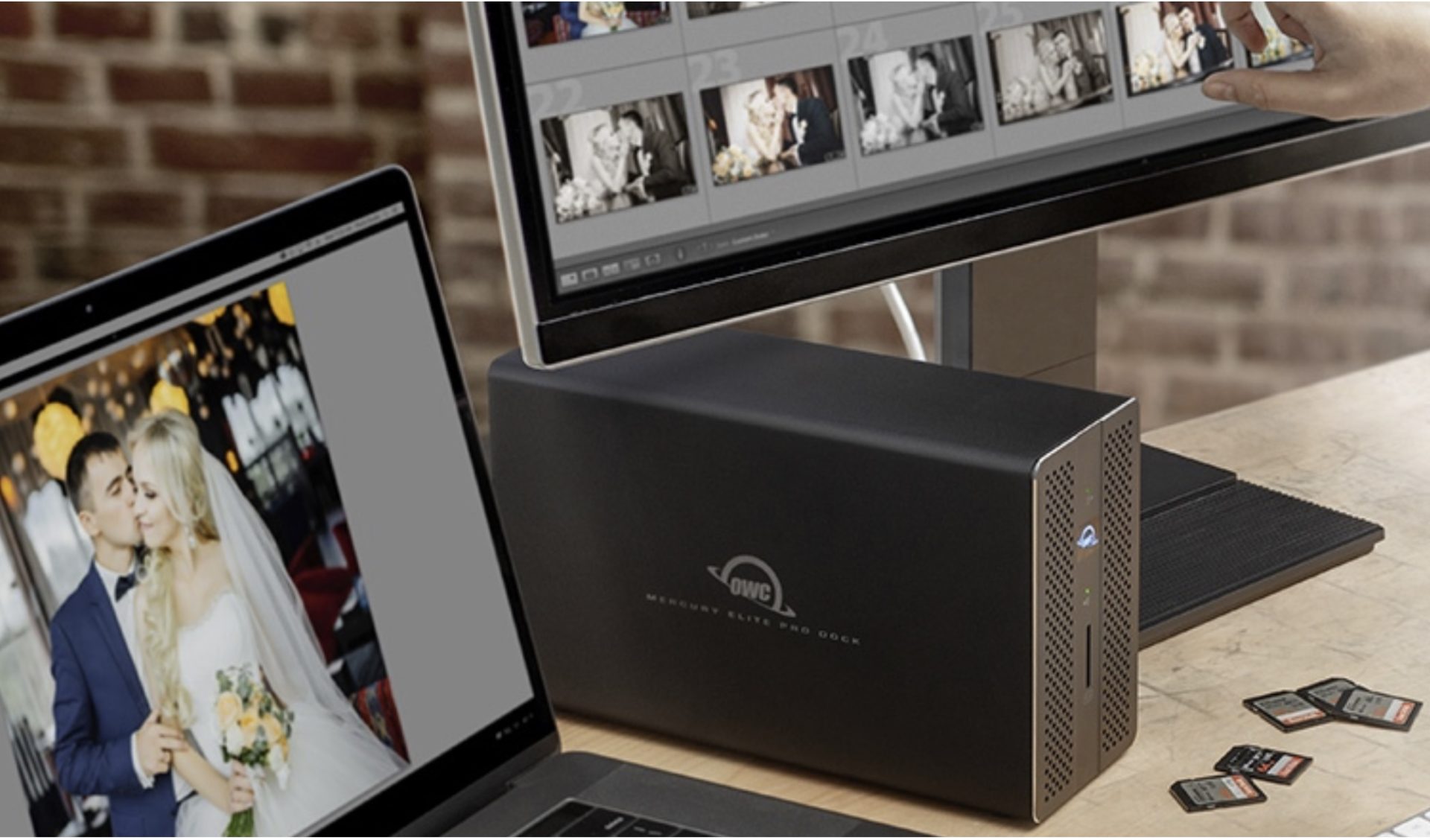
OWC 推出的 Mercury Elite Pro Dock Thunderbolt3 雙槽外接盒是每個創作者們最佳的外接式資料儲存解決方案!

除了剛剛提到的功能之外,它甚至還可以說是能充當簡易型的 NAS,協助用戶將兩顆資料儲存碟做各種 RAID 應用!因此無論是筆記型電腦或是桌上型電腦用戶都適用!甚至就連蘋果的 iPad 使用者也適用喔(最新款的 iPad Pro 支援Thunderbolt 4)!
開箱
話不多說,接下來就開箱給大家看看吧!

產品包裝設計非常簡潔,清楚的溝通產品主要的功能有哪些!
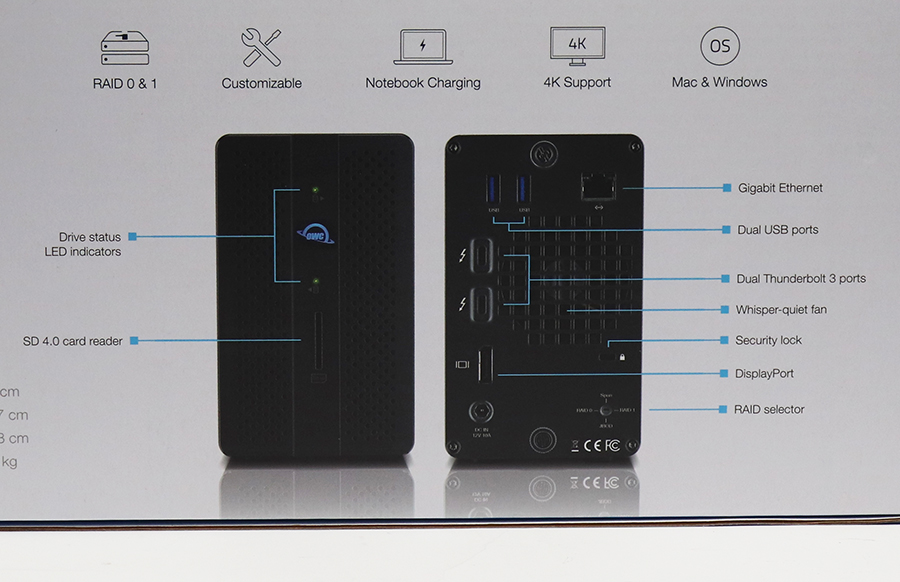
包裝盒背面有所有 I/O 資訊,詳細的說明與用法我稍後再作介紹~

為了供應系統與外部 Thunderbolt 設備的電力,產品配置了12V/10A 變壓器,另外還有台灣適用的電源線,以及一條 Thunderbolt 3 傳輸線

取出產品可以發現體積並不大,完全善用空間最大化的設計真是了得!

產品兩側都有 OWC 的 Logo 以及產品名稱的印刷

產品正面中央處有兩組資料儲存碟的狀態指示燈、過電時 OWC Logo 會點亮,下方處則是有一組 UHS-II SD 4.0 的讀卡機槽;最高存取速度為 312MB/s(HD312),最大容量可達2TB!

開機後 OWC Logo 會發出白光!

產品背面有滿滿的豐富的各種高速 I/O 連接埠,此外還有安全鎖,以及用來調整 RAID 0/ RAID 1 / Span / JBOD 切換開關設計
一開始預設的是 JBOD 模式,就和多數硬碟外接盒一樣可以辨識一或兩組資料儲存裝置。而 Span 模式則是將兩個儲存裝置混合成一個裝置來辨識,另外 RAID 1 鏡射功能用來做資料同步備份應用,而RAID 0 是將兩台硬碟組成的一個儲存碟,可將硬碟容量發揮到最大效益,將讀寫速度以「倍數」向上提升,不過若有一組硬碟損毀時就很容易發生資料損毀的情況。不過!如果自己會進行資料手動備份的話,可以嘗試用 RAID 0模式,使用 HDD 和 SSD 混合資料儲存碟方式,資料存取速度就會爆快喔!
強大的高速擴充能力!
大家可以參考下圖,產品背面共有多達 2 組 TB3、2組 USB 3.1 Gen1、1組 1GbE網路埠、一組Display Port,以及正面的一組 SD 4.0 (UHS-II) 讀卡機配置。產品裡面則是可以安裝兩組 SATA 3 資料儲存裝置,無論是2.5吋的 SSD 或 HDD,以及 3.5吋的 HDD 都沒問題!
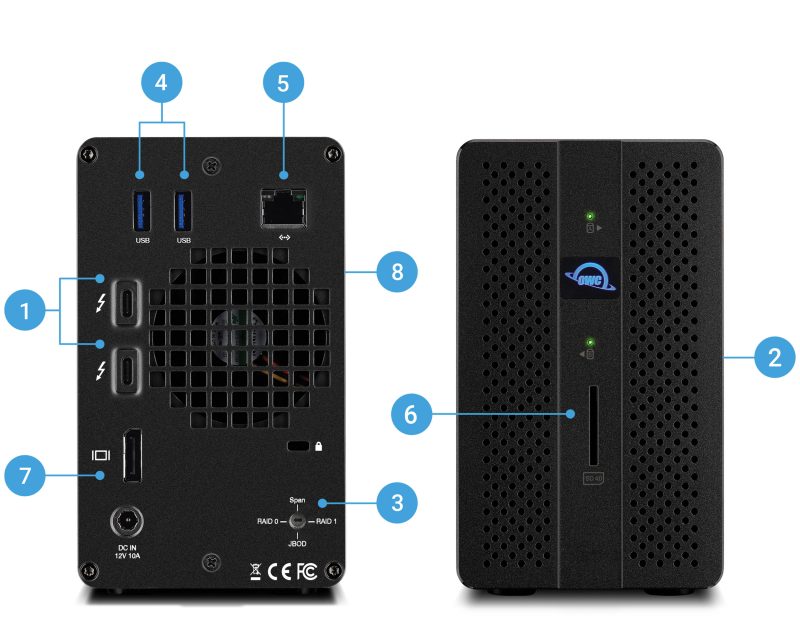
圖說資訊如下:
- Pro-grade speed: up to 40Gb/s with (2) Thunderbolt 3 ports
- Flexible storage options: 2 bays for 2.5-inch or 3.5-inch SATA drives
- Selectable hardware RAID settings: RAID 0 speed, RAID 1 redundancy, span capacity, Independent
- A hub of options: (2) USB 3.1 Gen 1 ports for external drives, audio or video mixers, digital cameras, and other peripherals
- Full stream ahead: Gigabit Ethernet for file transfer speeds that leave WiFi in the dust
- Easy camera uploads: frontside SD 4.0 (UHS-II) card reader
- See your work: dedicated DisplayPort 1.2 for adding up to 4K display
- Daisy-chain expansion: add up to five additional Thunderbolt devices
接下來就拆開外殼讓大家看看裡面長什麼樣子!

若要安裝 SATA 儲存裝置需要將外殼卸下,以螺絲起子卸下兩個螺絲就能輕鬆搞定!抽取方向如上圖方式


卸下外殼後可以看到內部兩側都可以安裝個一組 SATA 裝置,無論是 3.5吋或是 2.5吋的儲存碟都可以輕鬆以螺絲固定住!

這邊可以看到所有控制板與相關Cable都配置在後方

針對 HDD 運作時會帶來的熱源,可以透過內建的散熱風扇來帶出機箱外面!

安裝 2.5″ 或 3.5“ 的 SSD 或 HDD 都不成問題,記得以附上的螺絲與儲存裝置鎖上即可輕鬆固定住。

如果您和我一樣喜歡用大容量 NAS 或監控硬碟,那麼 Mercury Elite Pro Dock Thunderbolt3 雙槽外接盒就能成為最佳搭檔!

如果想要打造高速資料存取、大容量,價格不貴的外接資料儲存應用的話,建議可以搭配一顆或兩顆大容量 SSD。建議用兩顆 SSD 並使用 RAID 0 模式來提升資料存取速度,速度保證讓你滿意啊!!
一鍵斷開連接功能
產品沒有設置開關機按鍵,畢竟這不是好的設計方式,而 OWC 特別有推出「 Dock Ejector 軟體」,用戶只需執行即可安全地斷開裝置!Dock Ejector 由 OWC 硬體和軟體工程師設計,可確保在斷開連接之前所寫入的所有數據,使用它在工作站之間快速移動並充分利用用戶的 OWC Dock,進而節省時間並防止數據遺失喔!
資料存取速度測試與應用
由於剛好我手中空的 SATA III 儲存裝置十分有限,因此這次測試僅以預設的 JBOD 模式作為示範與測試。平台的選擇我使用桌上型電腦與筆記型電腦,詳細資訊如下:
測試用儲存裝置:
一、SanDisk Ultra 3D 2.5″ 500GB SATA III SSD(最高資料存取速度為讀取 560/寫入530 MB/s)
二、Seagate IronWolf NAS 3.5″ 18TB SATA III HDD(內部最大持續資料傳輸率為 260MB/s)
三、WD Black D30 Game Drive 1TB SSD(USB 3.1 最高瞬間資料傳輸率為 900MB/s)
測試平台一(桌上型電腦)
處理器:AMD Ryzen 7 5700G
主機板:ASUS ProArt X570-CREATOR WIFI
顯示卡:NVIDIA Geforce RTX 3080Ti
記憶體:Crucial Ballistix Max DDR4 4400記憶體 16GB*2
系統碟:Seagate FireCuda 520 SSD
電源供應器:ASUS ROG Srtix 1000W
機殼:ASUS TUF Gaming GT501
作業系統:Microsoft Windows 10 Home 64bit


目前市面上有內建 Thunderbolt 輸出的主機板非常非常的少!華碩這張 ProArt X570-CREATOR WIFI 主機板是針對創作者而推出的最新產品!(台灣還沒開賣)
測試平台二:
捷元 15T EVO筆電

捷元最近推出了這款非常好看的 15.6 吋高效能筆電,提供左右共兩組 Thunderbolt 4 強大規格!

目前幾乎所有 Intel 11代筆電都有 Thunderbolt 4 / USB 4 規格喔!
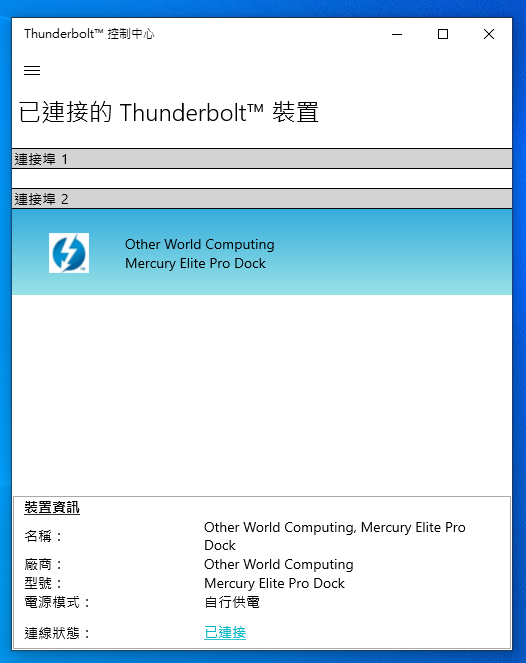
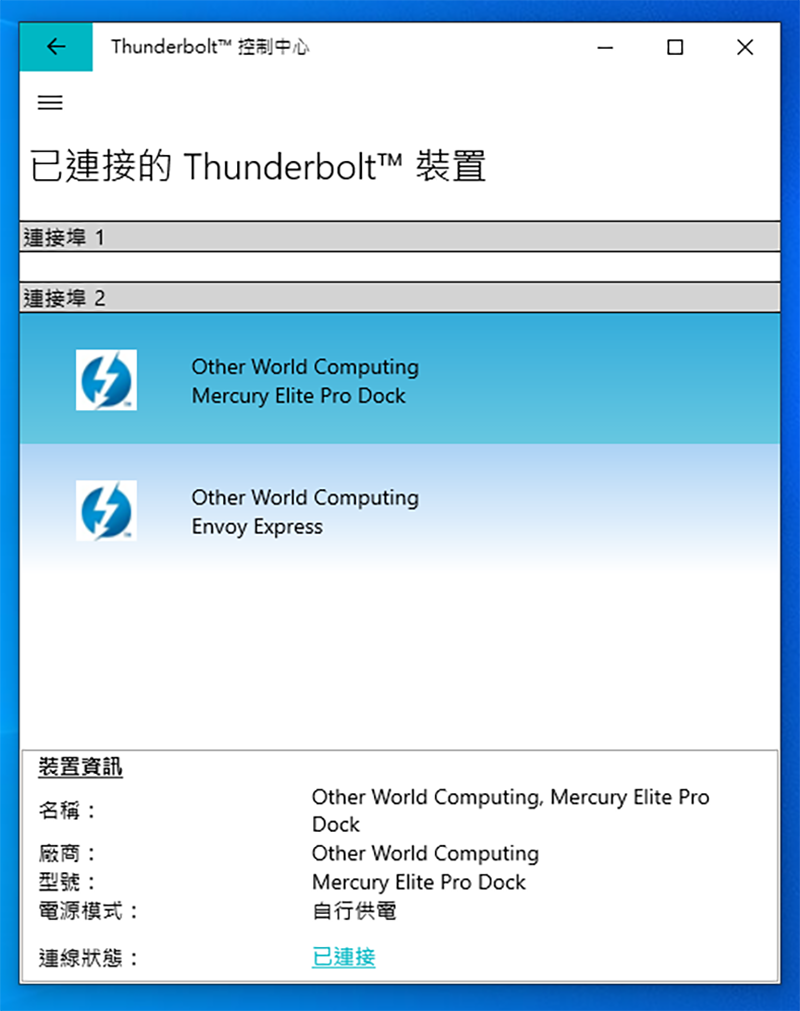
如果您的電腦有支援 Thunderbolt 的話,在 Win OS 就可以在「Thunderbolt」控制中心中檢視到裝置。這邊可以看到都有辨識到正確的裝置名稱!
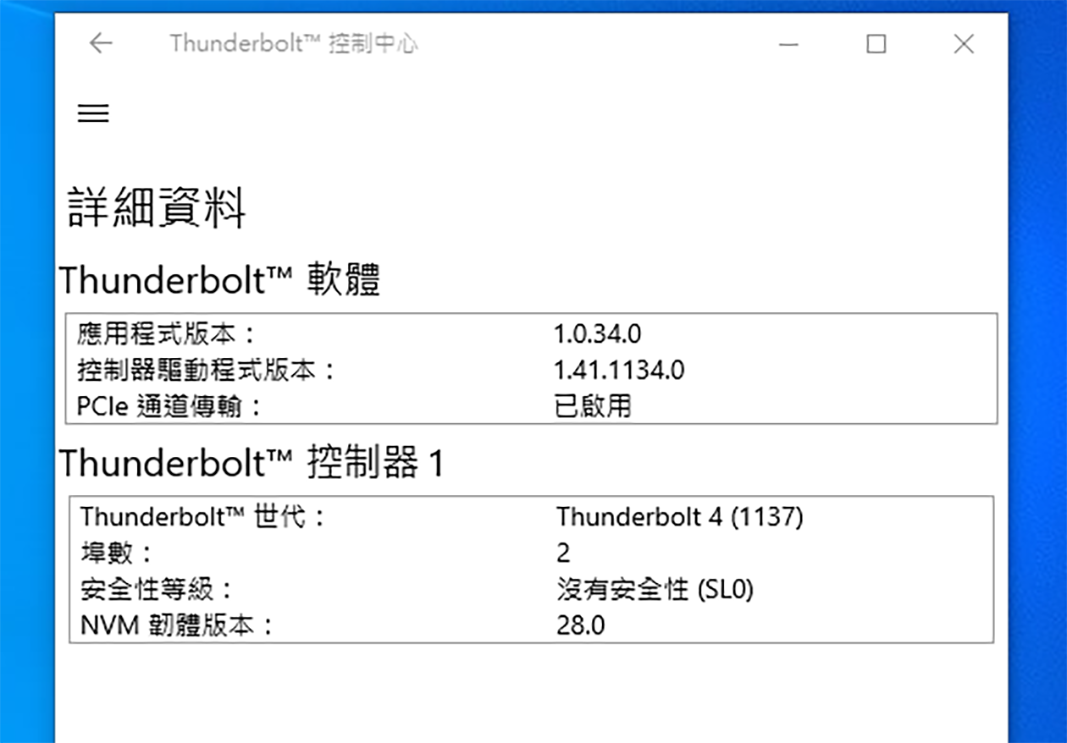
華碩這張主機板也是有支援到 TB 4,當然也有向下相容到 TB 3
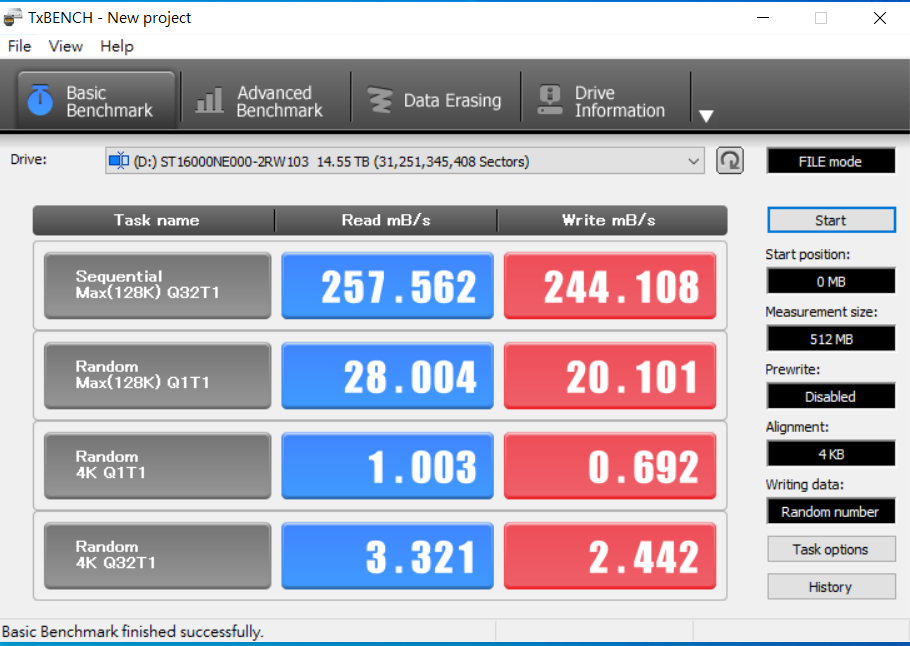
透過支援 TB 3 的筆電和桌機,測試裝在裡面的 3.5″ SATA III HDD,存取速度都約落在磁碟機物理極限的 260 MB/s 左右!(和多數高階 NAS 以有線網路接駁的速度相當,更也是此HDD的極限了!)
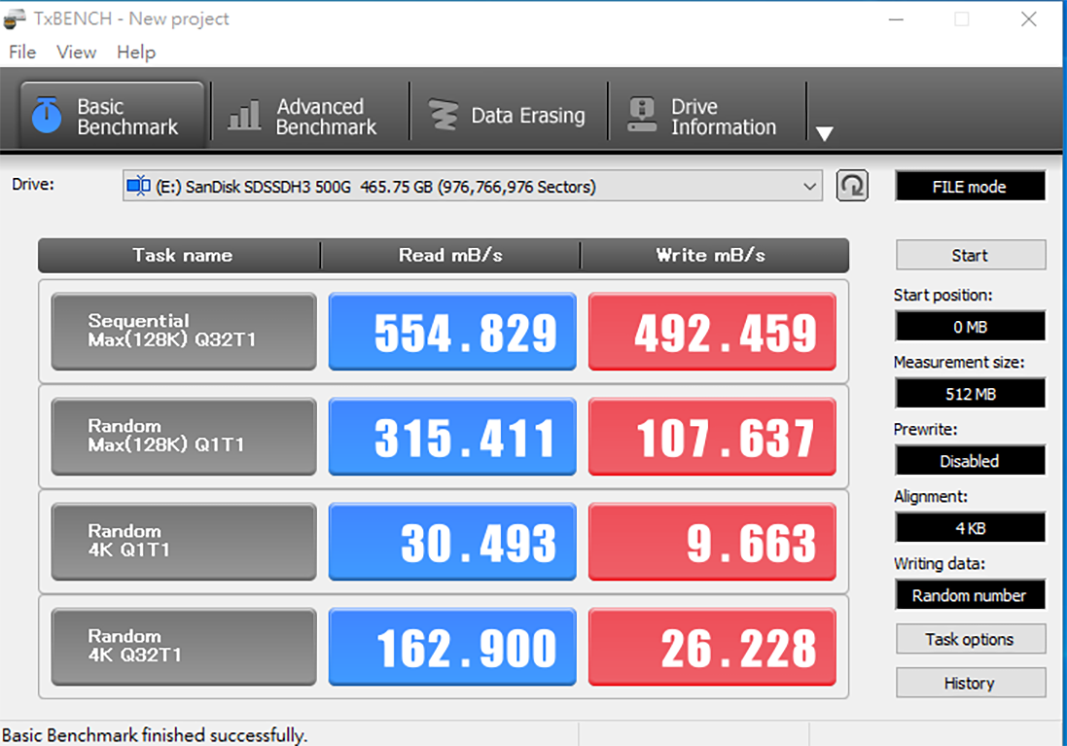
改測試裝在裡面的 2.5″ SATA III SSD,存取速度都約落在 SATA III 極限的 550 MB/s 左右!
測試 HUB 用途外接 USB 裝置
產品可以幫助大家額外安裝兩組 USB 3.1 裝置(即 USB 3.1 Hub功能),對於筆電內建的 USB Port 問題就迎刃而解!這邊來測試速度最快可以達到 850 MB/s 的 WD Black D30 Game Drive 外接式 SSD(以USB-C / 3.2 傳輸線接駁)

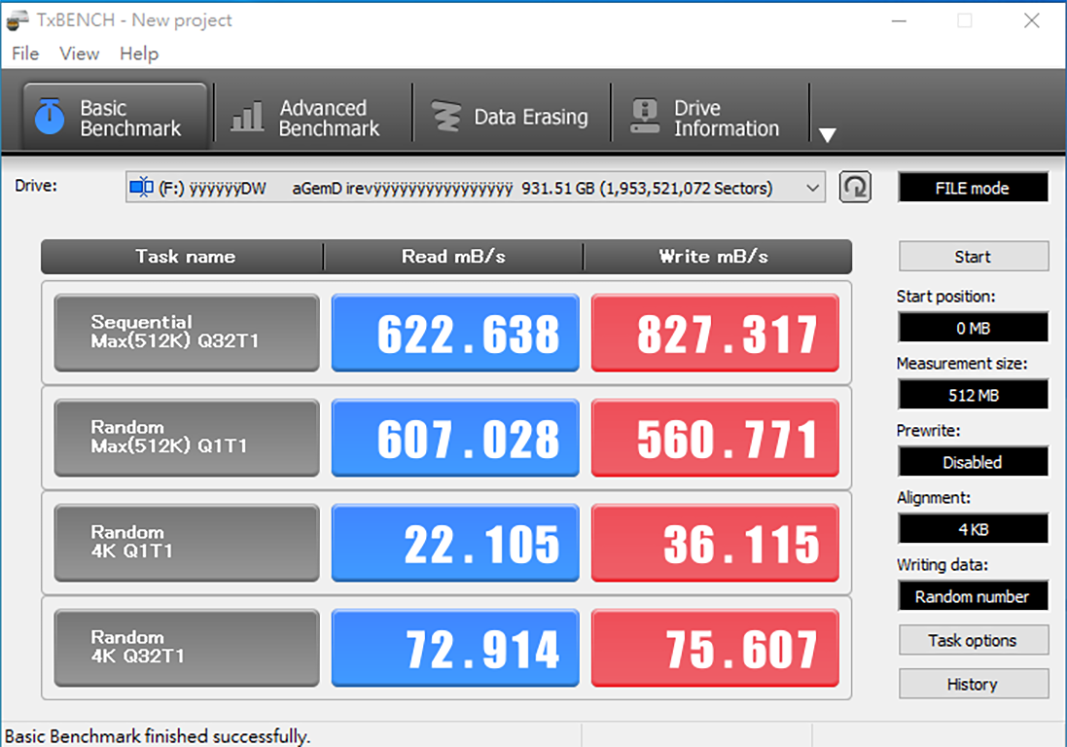
測試轉接後的速度可以來到讀取 622.638 MB/s,寫入來到 827.317 MB/s
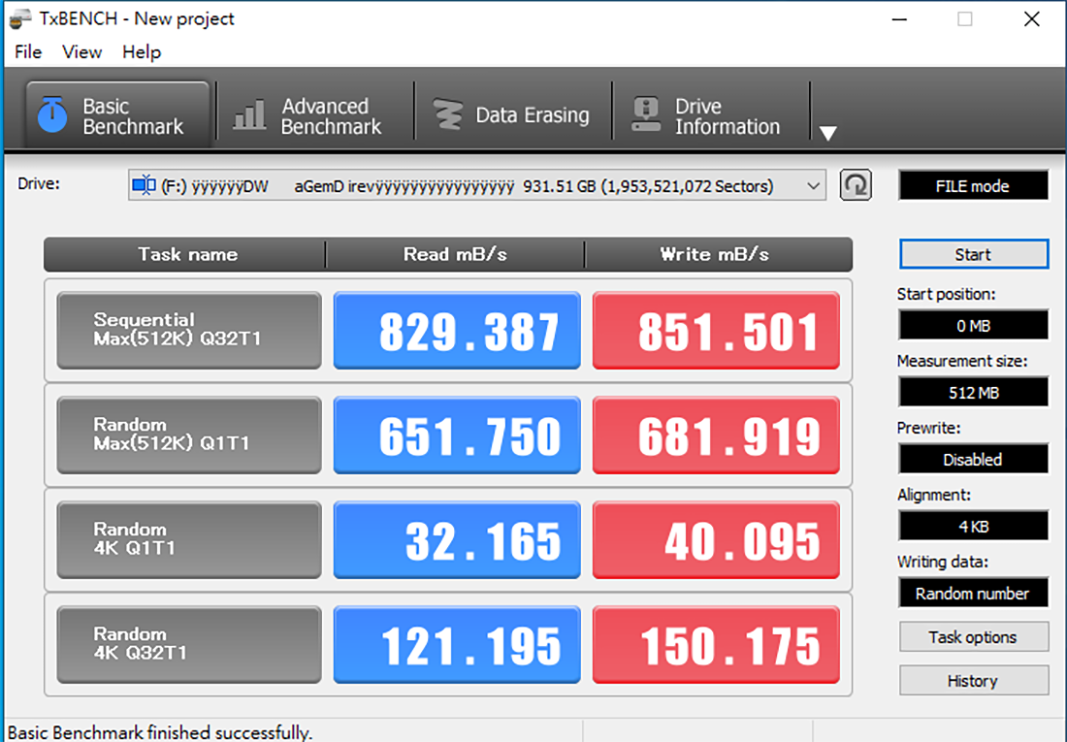
這是將 WD Black D30 Game Drive 外接式 SSD 接駁到主機板的速度,相比之下可以發現速度只稍微降了一些,其中寫入部分落差比較大 :)
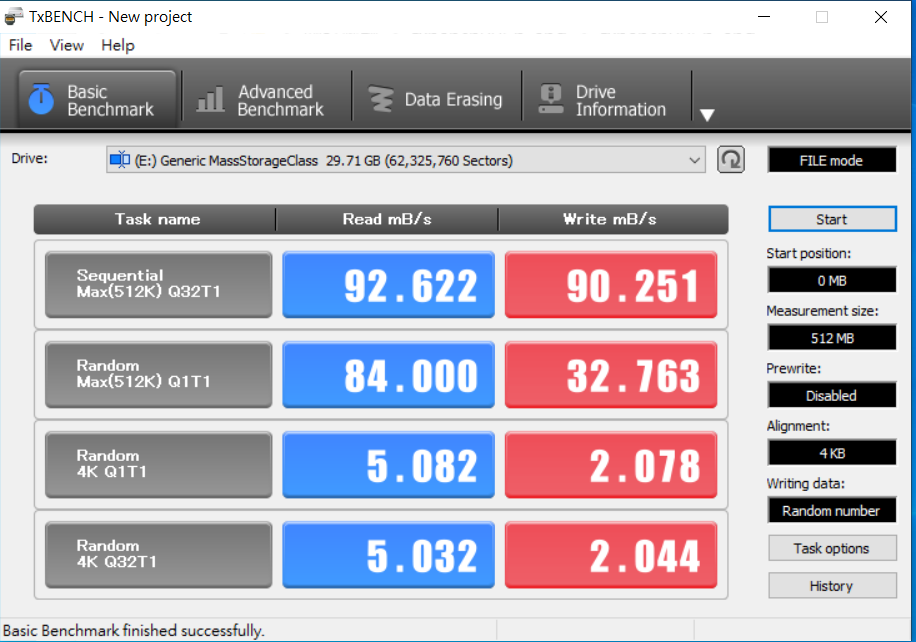
最後測試 SD 卡槽的存取速度,我這張 SD 卡的極限只有 95 MB/s,測試後發現速度非常非常的接近,完全釋放出該張 SD 卡的性能!(如果用更好的 SD 卡應可上達312MB/s)
使用心得總結
整體來說,OWC 推出的 Mercury Elite Pro Dock Thunderbolt3 徹底地解決我現在使用 MAC 設備的痛點!雖然說不是最新的 Thunderbolt 4 規格,但是畢竟現在也只有 Thunderbolt 3 的相關儲存設備可以買到啊!而且其實重點是,Thunderbolt 3 的 40Gb/s 速度已經夠對應了,除非要對應 PEIe Gen4 的最新 NVMe SSD,否則沒有更高速度上的需求。
最重要的是,我現在不用煩惱怎麼接駁我的大容量 3.5″ HDD(存放過去拍攝影音或照片作品、數位音樂..),多顆 HDD 想存取時再輕鬆更換即可!我比較常用的工作平台是 Mac mini M1 版,它只有兩組 Thunderbolt 3 輸出,我現在一組用來接駁顯示器,一組接到 Mercury Elite Pro Dock Thunderbolt3 後,就能輕鬆把它當作高速 HUB 來使用,順便解決 Mac mini 沒有 RJ-45 網路埠與 SD 讀卡機的困擾!當我要接駁外接式 SSD 時,還有各兩組的 USB 3.1 與 Thunderbolt 3 可使用!
如果擔心硬碟持續運轉而降低壽命的人其實不用太擔心,或者建議有智慧節能和安全性功能的 HDD,我也推薦可以選擇以大容量的 SSD 來提升你電腦的資料儲存空間。總之,OWC 這台 Mercury Elite Pro Dock Thunderbolt3 我真心地推薦給大家,如果沒有 Thunderbolt 功能的用戶則可以選擇功能類似,採用 USB 3 傳輸的 Mercury Elite Pro Dual ,售價約只要 Mercury Elite Pro Dock Thunderbolt3 的一半(我們也將會報導喔!)。
臉書留言